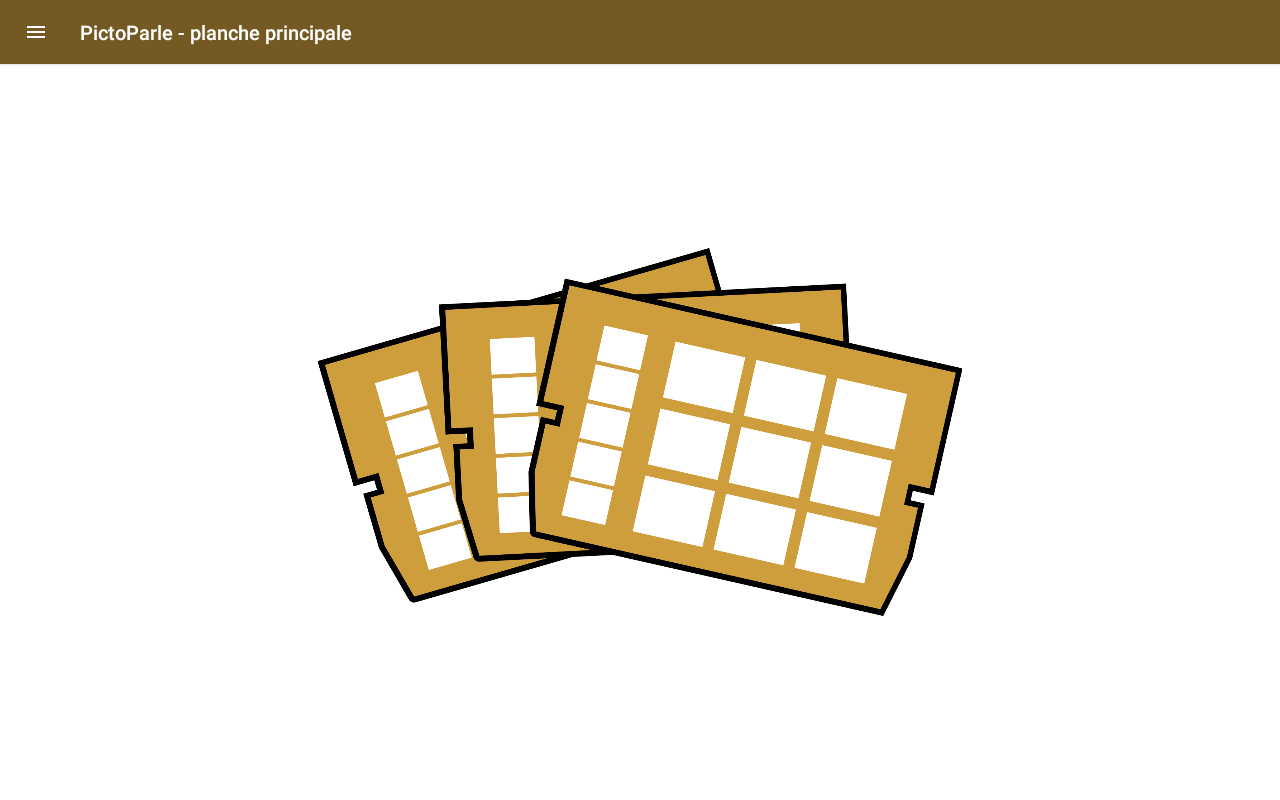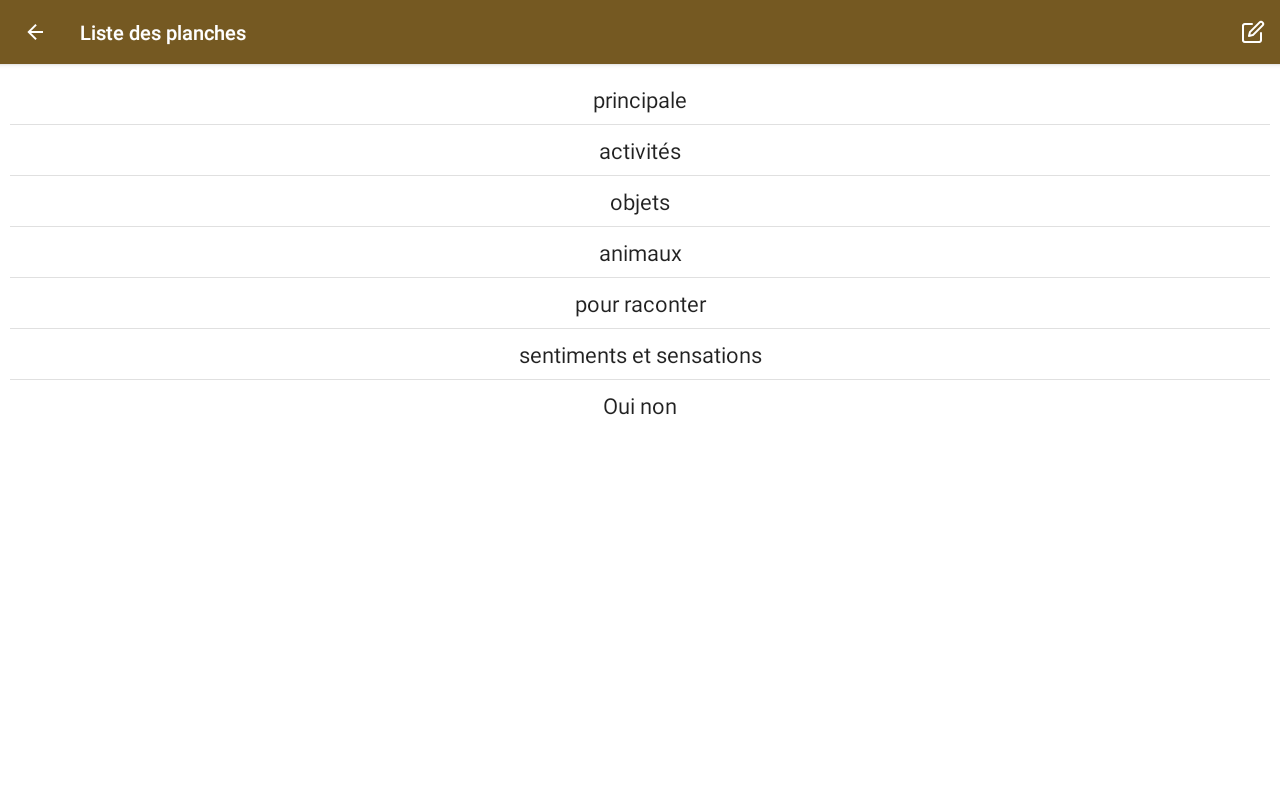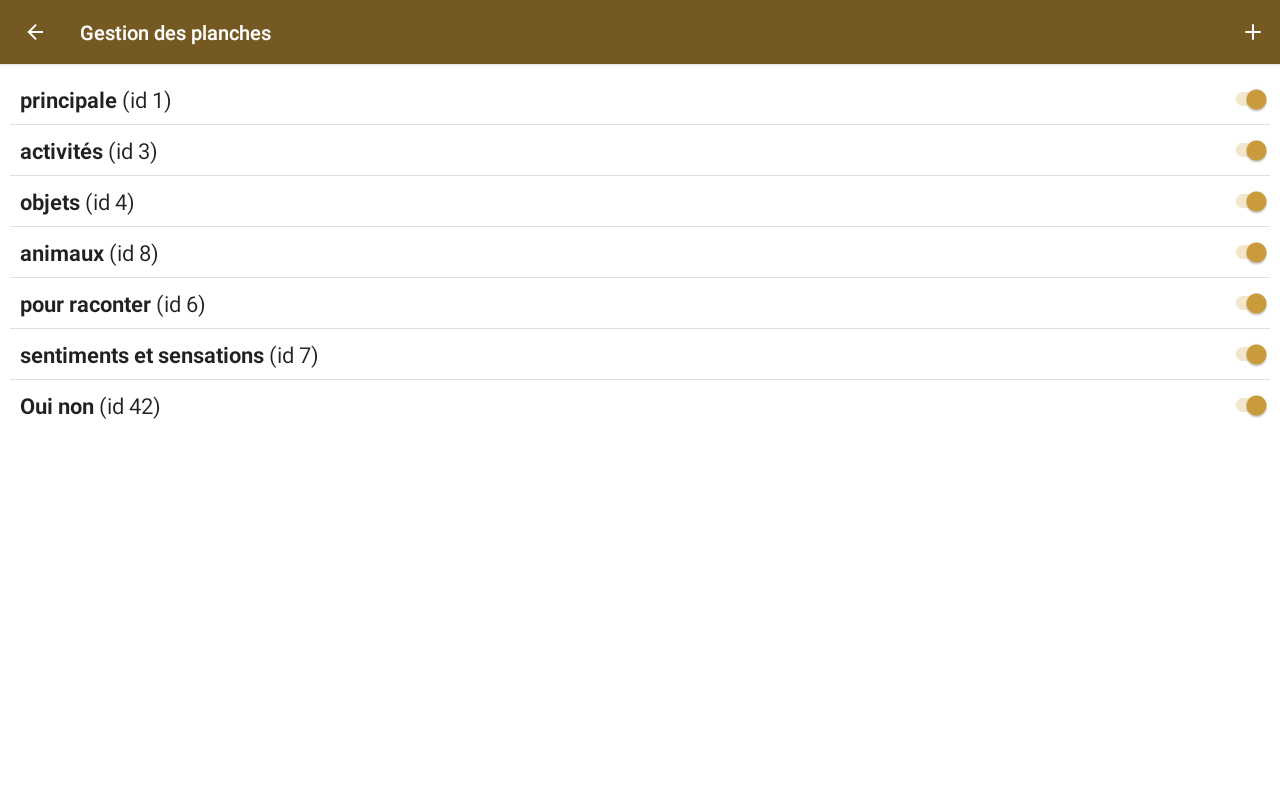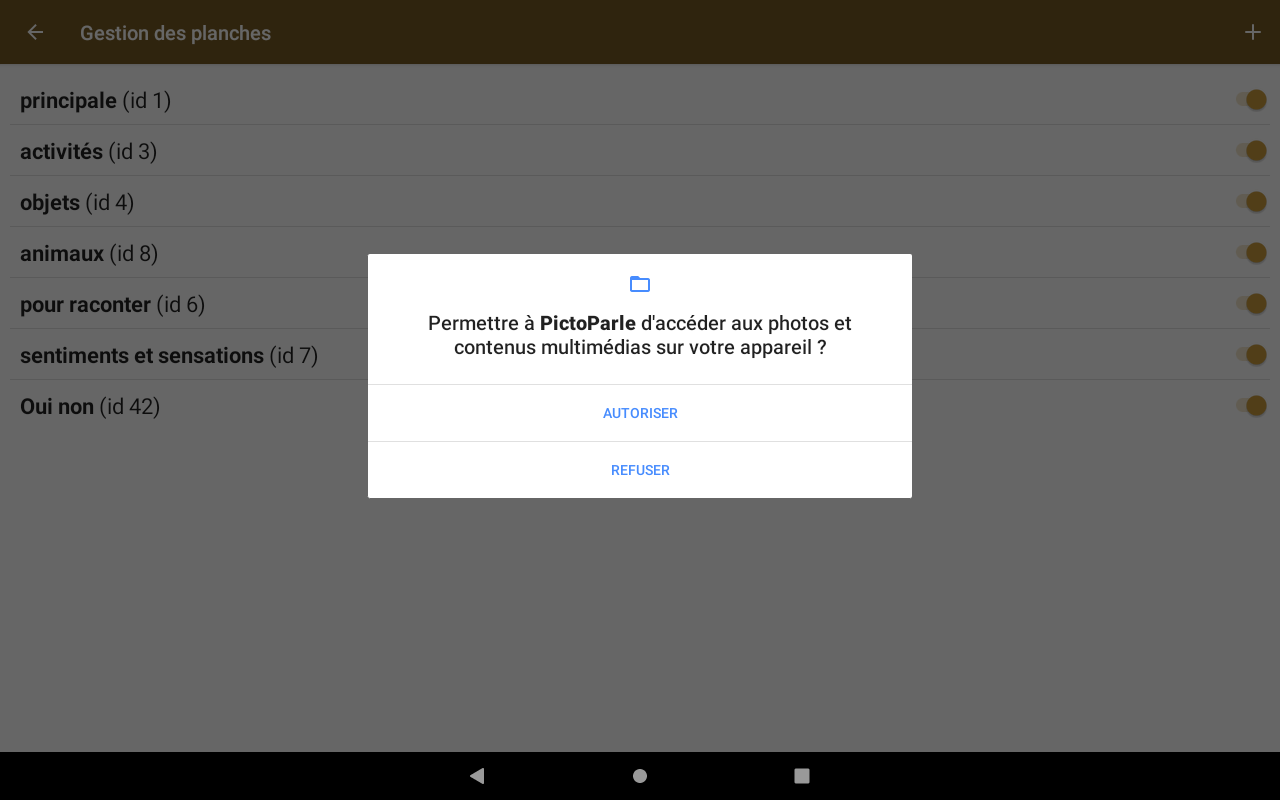Configurer l'application
Pictoparle est un outil de communication alternative et augmentée destiné aux personnes en situation de déficience visuelle rencontrant des difficultés dans la communication orale. Il permet de disposer sur un dispositif interactif (une tablette tactile du commerce) des planches structurés en panneaux de pictogrammes. Ces planches sont interchangeables, et détectées automatiquement par la tablette. Pour plus d'information, vous pouvez consulter le site internet du projet, à l'adresse pictoparle.jmfavreau.info.
La page sur laquelle vous vous trouvez permet d'installer et de configurer l'application sur la tablette.
1 Installer l'application
Pour installer l'application, il existe deux solutions : l'installer depuis le Google Store,
ou télécharger le fichier apk disponible sur le projet github de Pictoparle, puis en installant l'application
sur votre tablette.
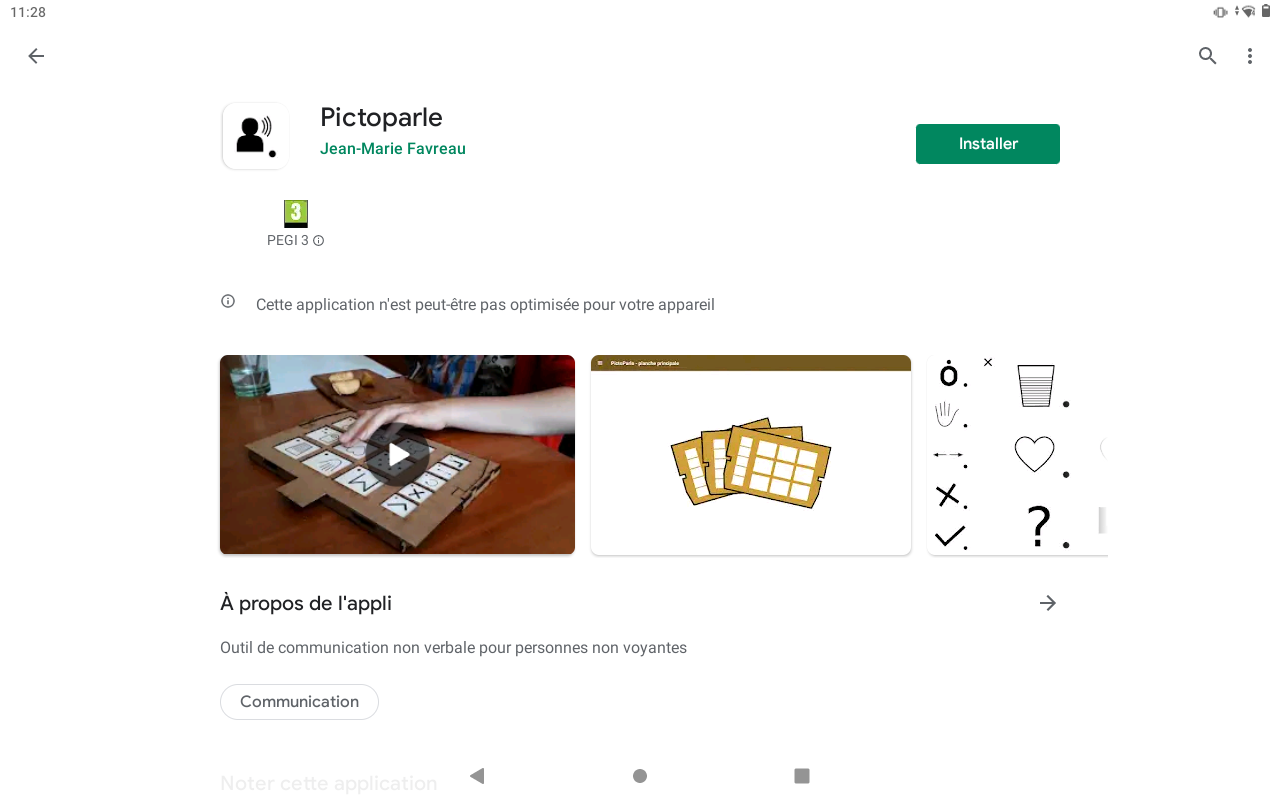
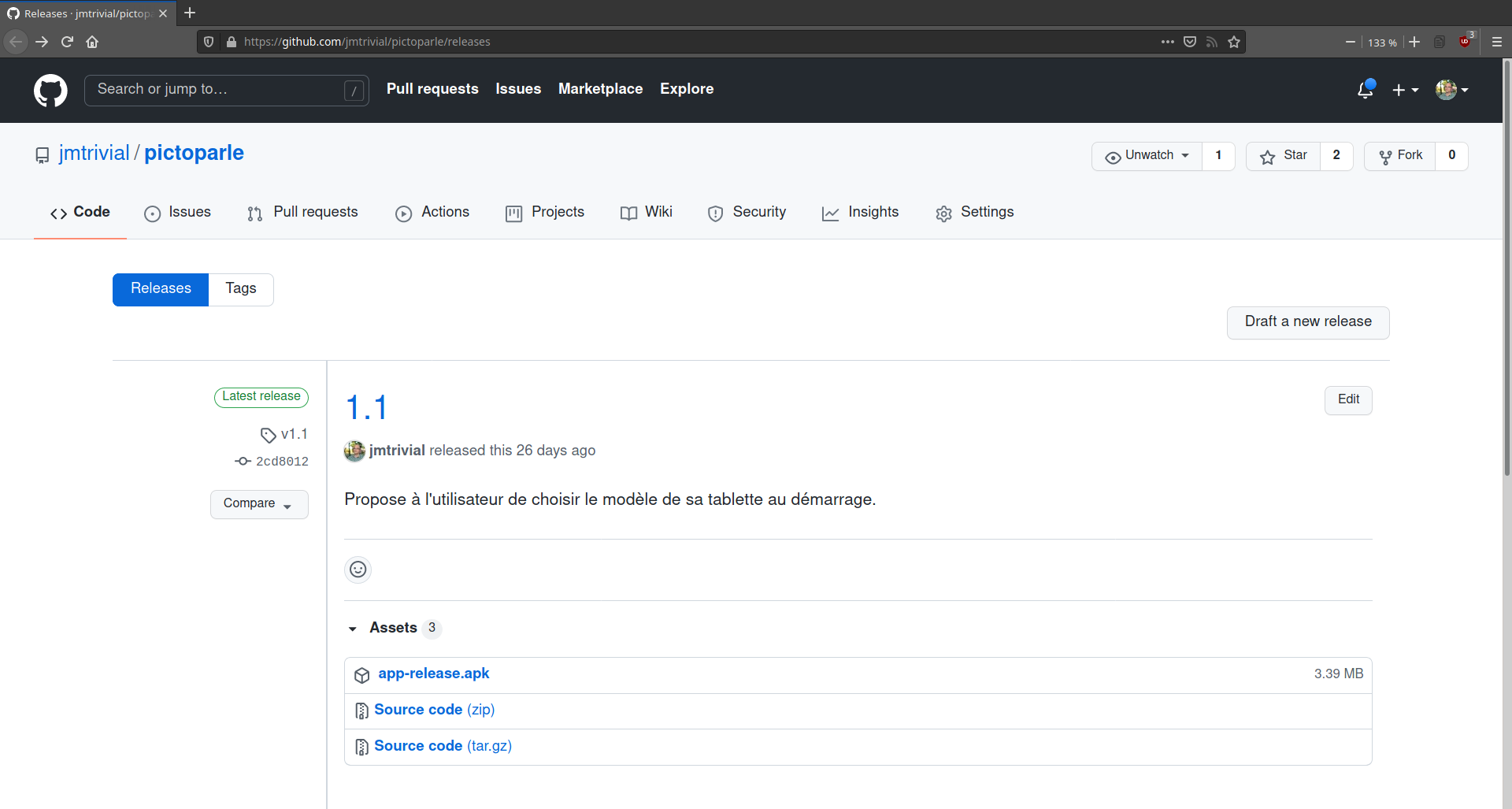
1 Configurer l'application
Lors du premier lancement de l'application, celle-ci demande l'autorisation d'accéder à la caméra de l'appareil. Cette autorisation doit être donnée pour que Pictoparle puisse détecter les planches grâce au QRcodes.
Une fois cette autorisation donnée, l'application demande à l'utilisateur de choisir le modèle de tablette sur laquelle elle est installée. Ce réglage permet d'ajuster précisément la taille des pictogrammes affichés par le dispositif. Si votre application n'est pas disponible dans la liste, n'hésitez pas à contacter l'auteur pour que votre matériel soit pris en charge.
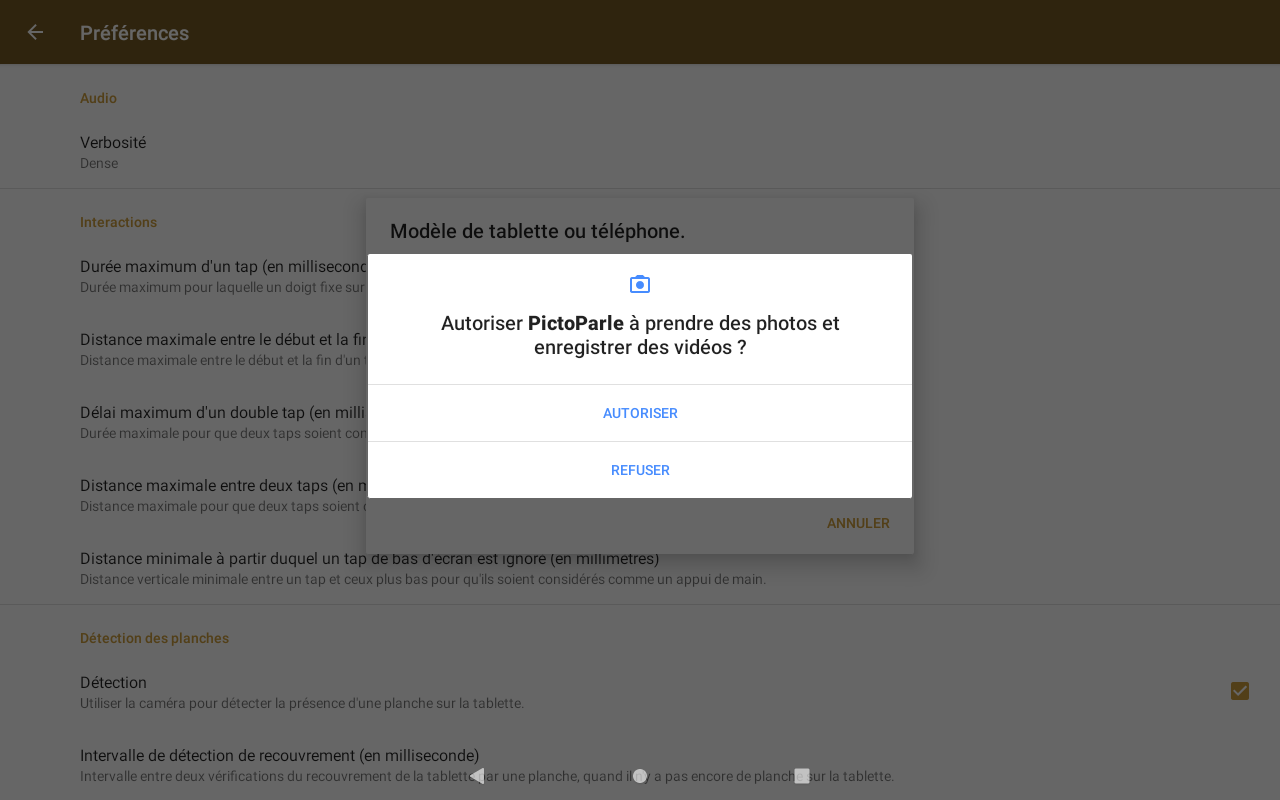

Une fois ces premiers réglages réalisés, vous pouvez laisser les autres paramètres à leur valeur par défaut, ou les ajuster suivant vos besoins.
2 Configurer Android
Pour que Pictoparle fonctionne au mieux, nous vous suggérons de réaliser quelques ajustements sur votre système Android :
- Dans les paramètres, page « Affichage », dans les options avancées, activer la fonctionnalité « appuyer pour activer », qui permettra de sortir la tablette de veille par un double tap, sans avoir à utiliser le bouton physique.
- Dans les paramètres, page « Affichage », dans les options avancées, régler le délai de mise en veille sur 10 minutes, afin de laisser du temps à l'exploration des pictogrammes avant de les activer.
- Assurez-vous qu'une synthèse vocale soit activée (l'application a été testée avec succès en utilisant la synthèse fournie par Google, et celle fournie par Samsung). Il est possible que cette synthèse nécessite un accès à internet pour permettre à Pictoparle de prononcer ses messages verbaux.
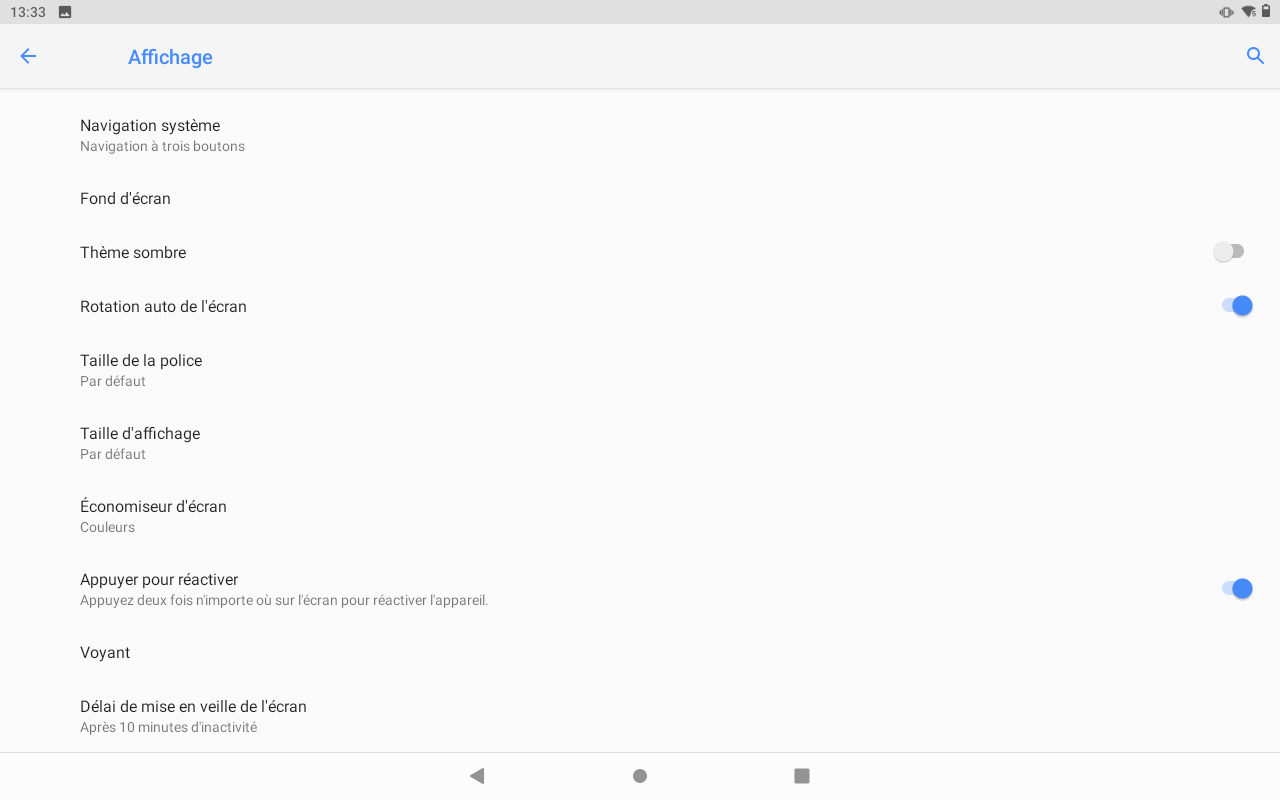
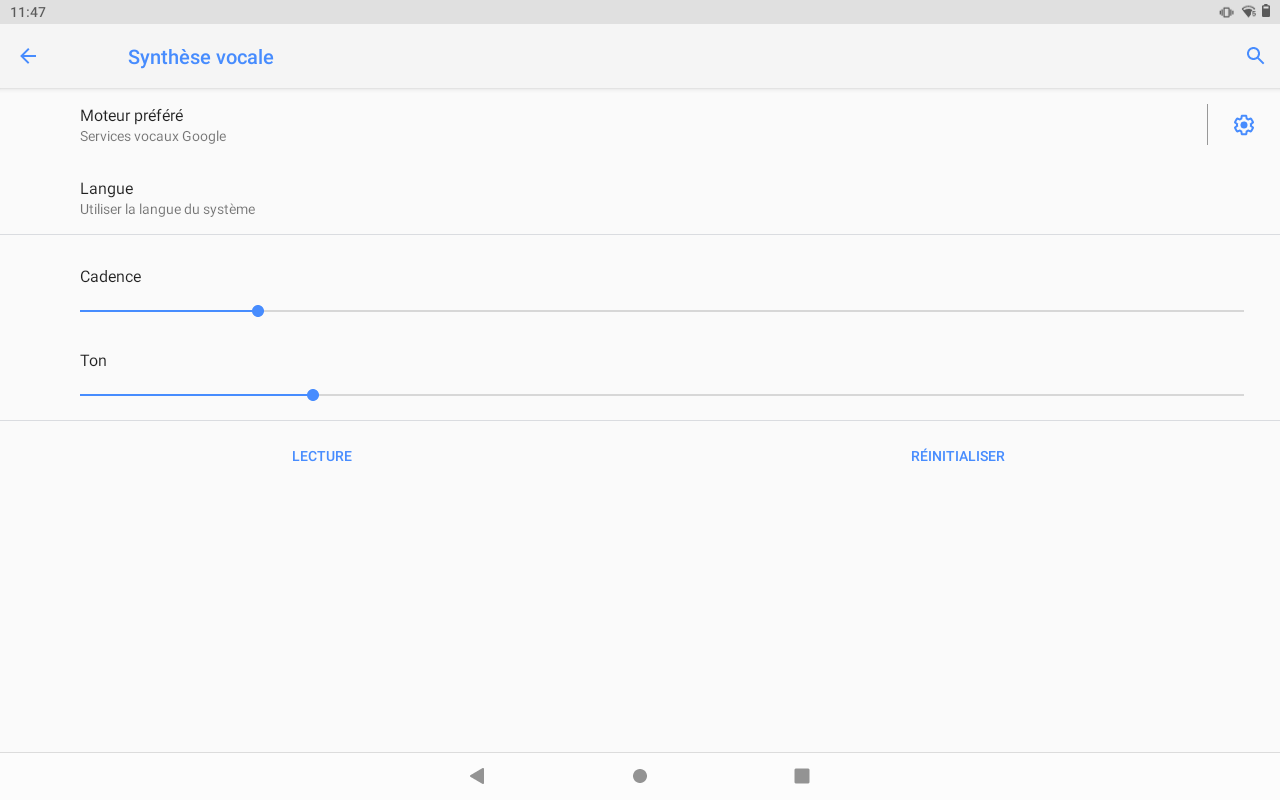
3 Ajouter une planche
Pour ajouter une nouvelle planche créée depuis la fabrique de Pictoparle, placez le fichier zip sur la tablette, soit en le téléchargeant, soit en branchant la tablette
en usb sur un ordinateur pour réaliser le transfert. Une fois réalisé ce transfert, rendez-vous sur l'application Pictoparle, et suivre les étapes suivantes :
- Sur la page d'accueil, un simple tap sur l'image centrale représentant des planches de Pictoparle vous mène à la liste des planches actives ;
- En haut à droite de cette page, suivre le bouton « édition » illustré par un pictogramme crayon encadré (en haut à droite) p;;
- Le mode édition permet d'activer ou de désactiver chaque planche connue par l'application, mais aussi d'en ajouter de nouvelles, en utilisant le pictogramme « + » (en haut à droite) ;
- Si c'est la première fois que vous tentez cette opération, Android vous demandera d'autoriser l'application à accéder aux fichiers, ce qui est nécessaire ;
- Parcourez ensuite les dossiers et fichiers jusqu'à sélectionner le fichier
zipcorrespondant à la nouvelle planche.